以下の指示に従うこと。
今回は作業の流れを箇条書きで記録する。
作業を行った時刻(タイムスタンプ)も入れること。
Wordで作成し、ファイル名は「自分の学籍番号_グループ番号2桁.docx」とする (5418099_03.docx とか)
・ 全員作成する(それぞれが作成すること)
・ タイムスタンプは必ず記載すること
・ 全員の貢献度を%で記載する(自分の思う数値で、全員の合計が100%になるように)
※今回は、図は入れなくてよい、文章による説明だけでよい。下図のように記述すること。
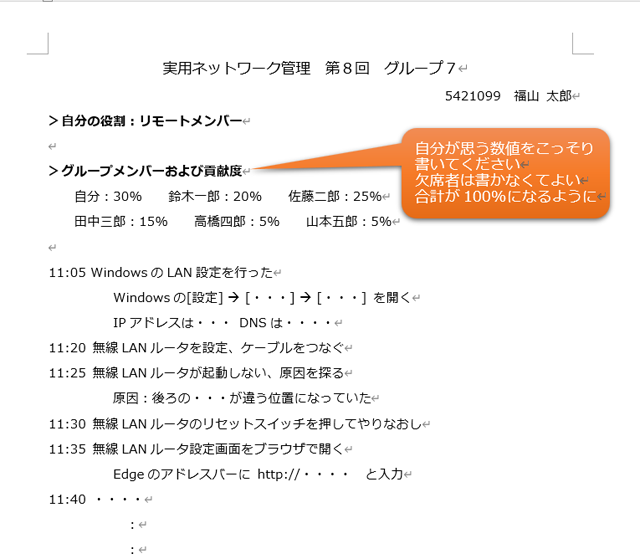
| 第8回 |
| 今回は、これまでの復習 をします。 以下の指示に従うこと。 今回は作業の流れを箇条書きで記録する。 作業を行った時刻(タイムスタンプ)も入れること。 Wordで作成し、ファイル名は「自分の学籍番号_グループ番号2桁.docx」とする (5418099_03.docx とか) ・ 全員作成する(それぞれが作成すること) ・ タイムスタンプは必ず記載すること ・ 全員の貢献度を%で記載する(自分の思う数値で、全員の合計が100%になるように) ※今回は、図は入れなくてよい、文章による説明だけでよい。下図のように記述すること。 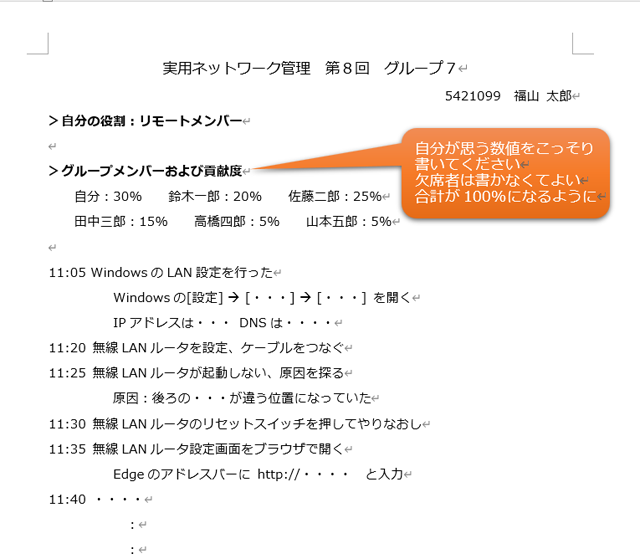 |
| 0.準備 |
| 演習用PC、ディスプレイ を持ってきて設置する 無線LANルータはまだ持ってこなくてよい |
| 復習1.演習用PCのみでインターネットに接続 |
| 天井からぶら下がっているネットワークケーブルを演習用PCに接続し、インターネットが使用できるように設定しなさい。 ・必要な情報は、過去の講義資料を参照すること ・設定方法は何を見てもよい ・演習用PCの WiFi は使わない ・演習用PCのブラウザで Google や Yahoo などのページが表示されればOK <完了したら、先生を呼んでチェックしてもらうこと> |
| 復習2.無線LANルータ経由(有線)でインターネットに接続 |
| 無線LANルータを経由して、有線でインターネットを利用できるようにしなさい。 ・無線LANルータを取ってきて設置する ・無線LANルータを必ずリセットしてから以下を行うこと ・天井からのケーブル <--> 無線LANルータ <--> 演習用PC のようにケーブルを接続する ・DHCPは利用する ・無線LANルータの無線機能は使わない ・必要な情報は、過去の講義資料を参照すること ・設定方法は何を見てもよい ・演習用PCのブラウザで Google や Yahoo などのページが表示されればOK <完了したら、先生を呼んでチェックしてもらうこと> |
| 復習3.無線LANルータ経由(無線)でインターネットに接続 |
| 無線LANルータを経由して、無線でインターネットを利用できるようにしなさい。 ・天井からのケーブル <--> 無線LANルータ <--> 演習用PC のようにケーブルを接続したまま ・無線LANルータの無線機能を使う(2.4GHz帯でよい) ・SSIDは「GRP?-8th」にすること(?はグループの番号、他は第7回の設定と同じにする) ・必要な情報は、過去の講義資料を参照すること ・設定方法は何を見てもよい ・無線LANの接続確認は各自のスマホで行う ・スマホのブラウザで Google や Yahoo などのページが表示されればOK <完了したら、先生を呼んでチェックしてもらうこと> |
| 復習4.IIS(Webサーバ)経由で group??.html をスマホで表示 |
| group??.html (??はグループ番号)を作成し、IIS(Webサーバ)経由でスマホのブラウザでgroup??.htmlを表示しなさい。 また、group??.html はWindowsのデスクトップに置くこと ・無線LANルータ <--> 演習用PC のようにケーブルを接続したまま ・無線LANルータの無線機能 は、復習3の状態のまま ・演習用PCで、以下のhtmlファイルを作成して、デスクトップに置きなさい ファイル名は group??.html とする(??はグループ番号、下図はグループ7の例) メンバーの名前は今いる人だけでよい(欠席者の名前は書かない) 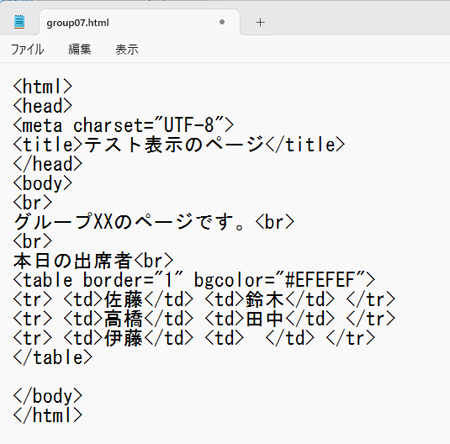 ・演習用PCで、IISを稼働させて適切に設定して(gorup??.htmlはデスクトップに置いたまま)、 スマホのブラウザで group??.html を表示しなさい(下図はPCのブラウザで表示した例) 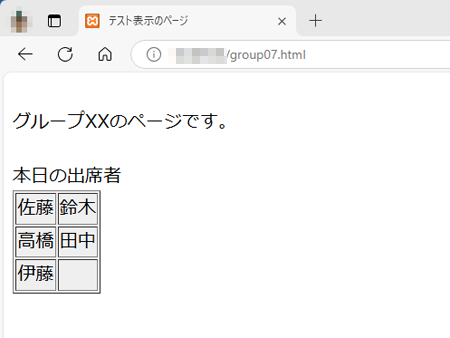 <完了したら、先生を呼んでチェックしてもらうこと> |
| (注意)全ての動作確認後、スマホのWi-Fi設定などを元に戻しましょう。 ※ 復習4 まで完了し、Cerezoに提出したグループは、終わってもらって結構です。 |
| 提出物について ・「自分の学籍番号_グループ番号2桁.docx」を下図のようにまとめること ・学籍番号 ・自分の氏名 ・グループメンバーおよび貢献度 を忘れずに 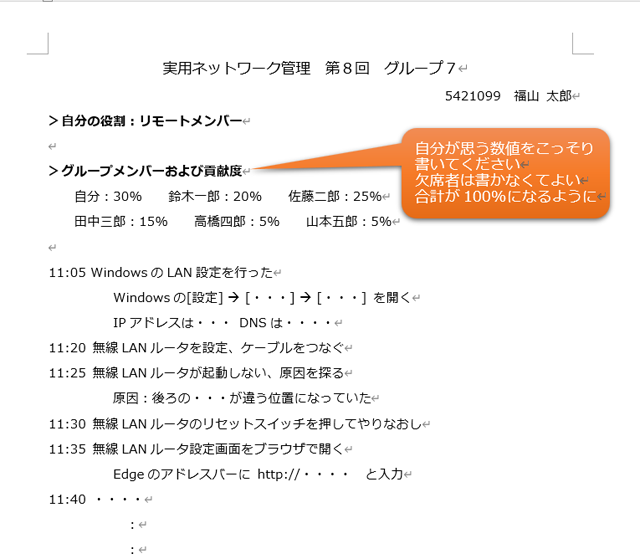 そして、 「自分の学籍番号_グループ番号2桁.docx」 をCerezo のレポート「第8回課題提出」 から提出しなさい。 提出は全員が提出するこ と。 提出期限は、次回の授業の開始前までとする。 |